小米投屏神器app
软件介绍
小米投屏神器app是一款好用的在线手机电视投屏工具,一款能够让用户在手机上实现便捷的投屏方式,支持无线或者镜像投屏,让用户在软件中快速将视频或者游戏投屏到电视上。并且它还能让用户在手机上实现全新的一键远程安装功能,这里提供了小米商店海量的应用,支持远程一键安装,在手机上安装应用,在电视上就能快速安装并打开,使用起来更方便了。
小米投屏神器app有着简单的操作方式,用户只要确保自己的手机和电视都是处于同一个无线WiFi下或者热点下,点击软件中的一键投屏,提供了虚拟手机遥控功能,在手机上也能远程控制电视哦。
软件特色
1、可以轻松把您手机自拍的照片或视频投射到电视上。
2、支持投屏、镜像、截屏、视频通话、远程控制等实用功能。
3、代替物理遥控器,支持多种控制方式同时支持语音操控电视。
4、能在线收看各大央视卫视高清直播,并可以推送到电视进行播放。
软件亮点
【虚拟遥控器】
APP化身遥控器,随意切换,轻松遥控!
【电视应用】
海量精选影音、健身、亲子教育等实用电视应用,让你感受更多精彩!
【万能工具箱】
清理加速、照片/视频投屏、屏幕镜像、网速测试,一键关机......各式热门必备实用工具,总有一款能满足你!
【目前支持投射的设备型号】
1.小米电视;
2.小米盒子;
3.其他品牌正在研发中,敬请期待。
【意见反馈】
在使用中如若遇到问题或有更好的建议,欢迎加入我们的官方小米社区「MIUI for TV」,会有客服为大家答疑解惑。
怎么连接电视
打开WLAN选项
进入手机设置页面,页面选择WLAN这一选项点击打开。
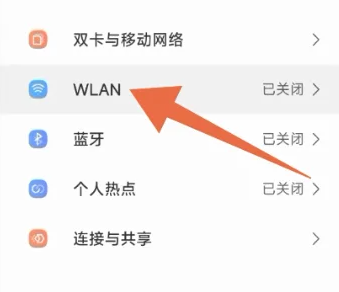
开启WLAN选项
进入WLAN页面,点击开启WLAN选项,确保手机与电视连接同一WLAN。
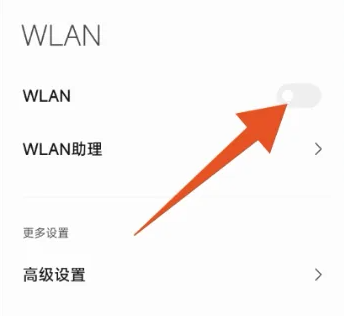
开启蓝牙
返回设置页面,点击打开蓝牙,进入蓝牙页面,点击开启蓝牙。
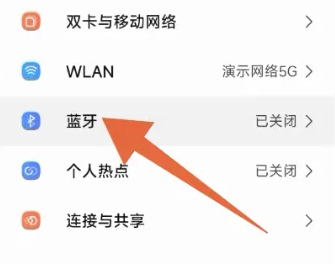
打开连接与共享
返回设置页面,页面选择连接与共享这一选项点击打开。
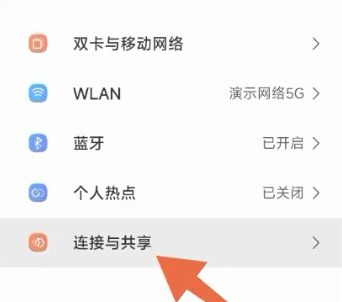
打开投屏
进入连接与共享页面,页面选择投屏这一选项点击打开。
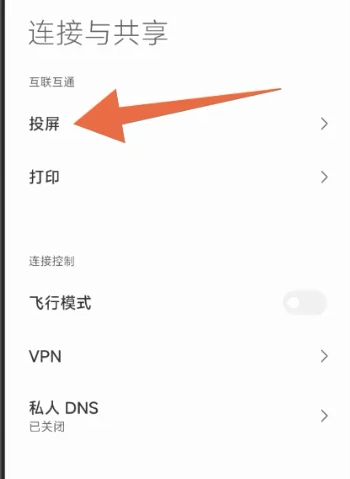
点击打开投屏
进入投屏页面,页面选择打开投屏点击开启,页面显示正在搜索周围设备窗口。
点击设备名
搜索到电视设备后,窗口显示电视设备名,点击设备名即可连接。
怎么使用
1、手机打开小米投屏神器app,点击选择视频投屏项目。
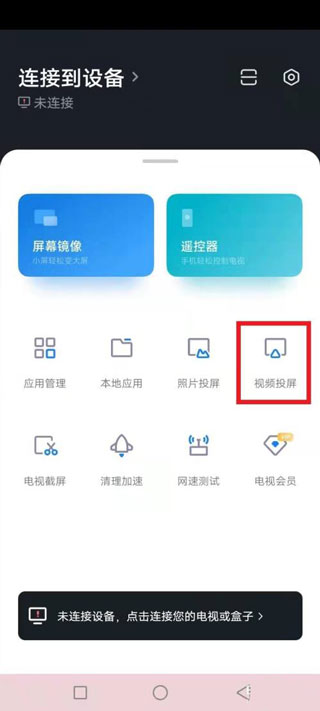
2、根据提示添加投屏设备,选择绑定方式。

3、根据提示扫描机身二维码绑定投屏设备,遥控投屏播放视频。
4、当然我们也可以在设备连接页面中,我们可选择扫码连接或输出电视的ip进行连接;
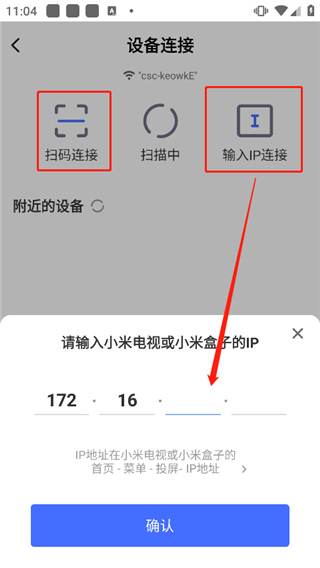
5、二维码和电视ip地址均可在电视设备中的“电视”中获取;
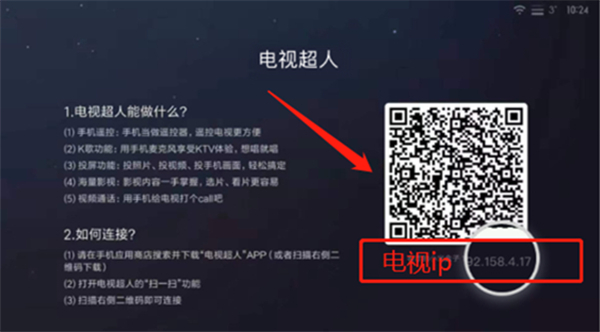
6、下图所示即为连接成功的效果,接下来我们就可以使用手机app控制电视设备进行遥控或投屏等各种操作了。
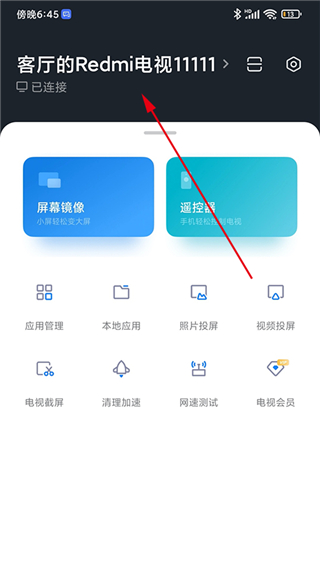
请求电视认证失败
认证失败是因为网络不稳定。切换数据网络重新进行请求就可以了。
解决方法:
第一步,首先打开小米电视助手,选择“小米电视设置”。
第二步,然后点击小米电视设置的“系统更新”。
第三步,再选择系统更新的“系统应用”。
第四步,接着设置系统应用为“小米安卓”,小米电视助手就可以连接电视了。
更新日志
为您优化了体验细节。
-
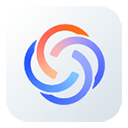
-
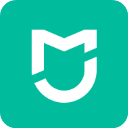 小米扫地机器人app
小米扫地机器人app生活休闲 | 162.72MB
-
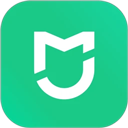
-
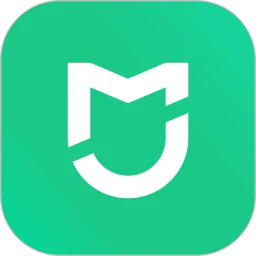 小米监控摄像头app
小米监控摄像头app生活休闲 | 162.72MB
-

-
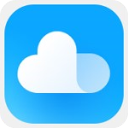
-
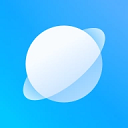 小米浏览器国际版提取版
小米浏览器国际版提取版生活休闲 | 108.28MB
-
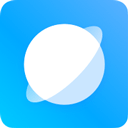
-

-
 小米社区app官方版
小米社区app官方版通讯社交 | 34.08MB
-
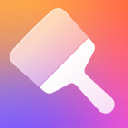
-
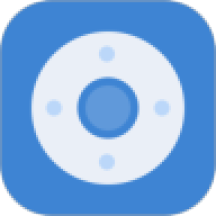 红外线万能遥控器手机版
红外线万能遥控器手机版生活休闲 | 38.59MB
-
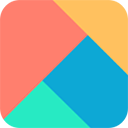
-
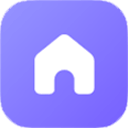 MIUI系统桌面最新版
MIUI系统桌面最新版主题美化 | 20.53MB
-
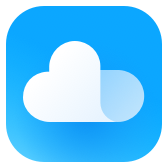
-
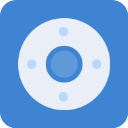
-
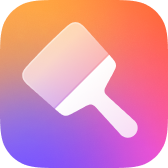
-
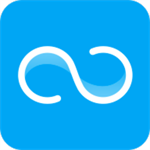
-
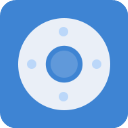 小米万能遥控器最新版
小米万能遥控器最新版生活休闲 | 38.59MB
-
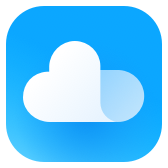
-

-
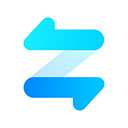
-
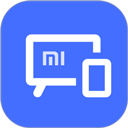 小米电视遥控器免费版
小米电视遥控器免费版生活休闲 | 13.61MB
-
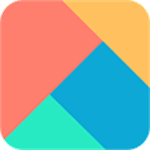


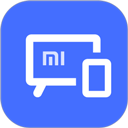
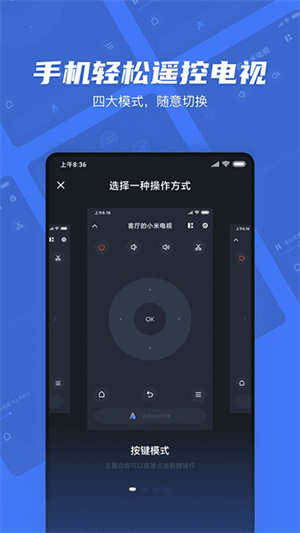
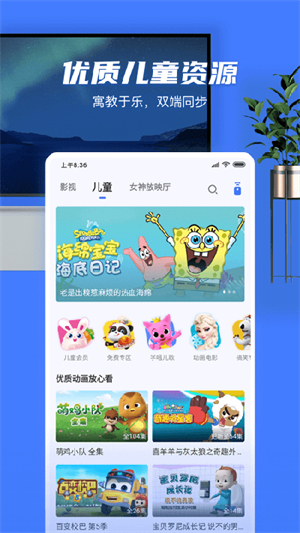
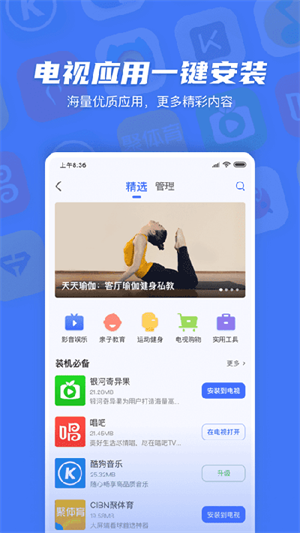
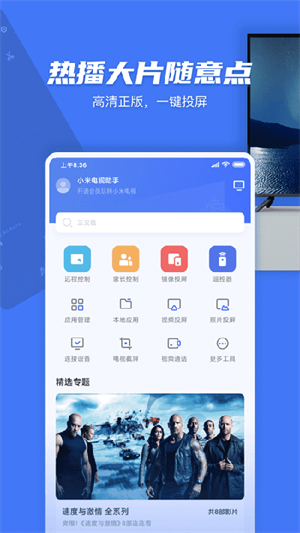
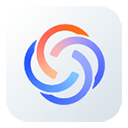
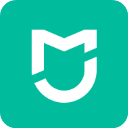
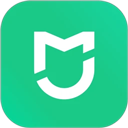
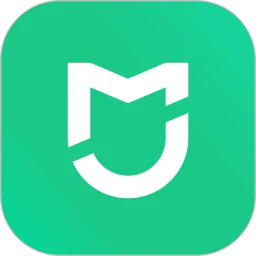

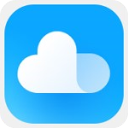
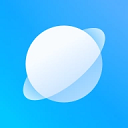
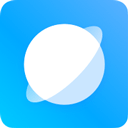


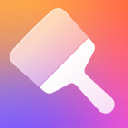
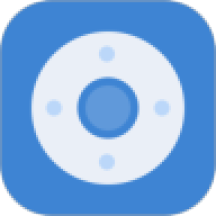
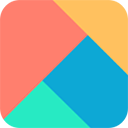
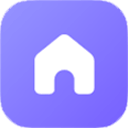
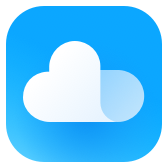
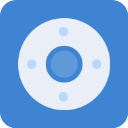
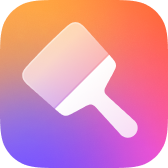
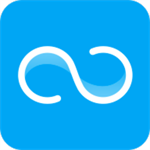
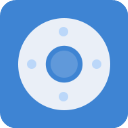
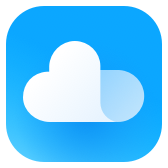

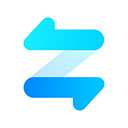
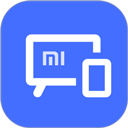
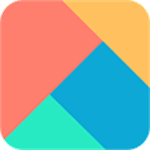



























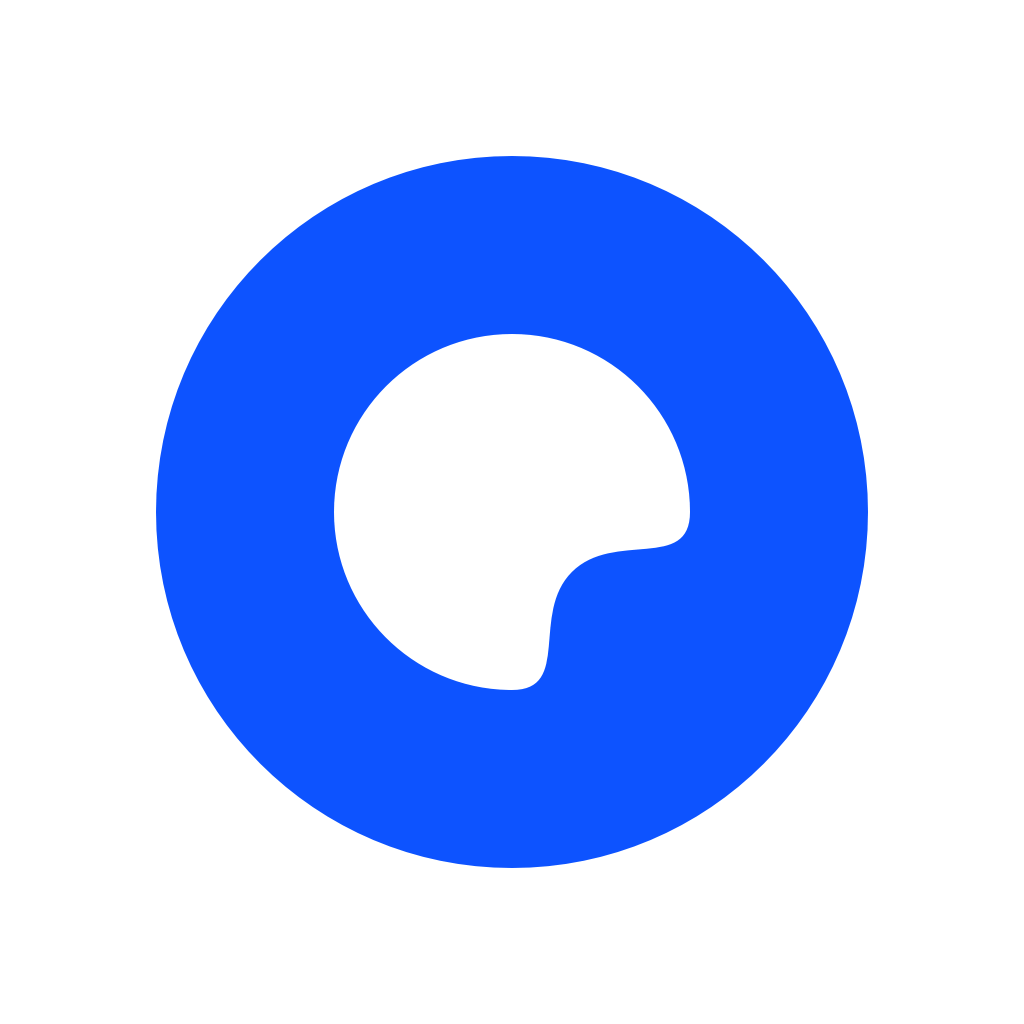













 浙公网安备 33038202002266号
浙公网安备 33038202002266号